Configura la política de monitorización para cada dispositivo
Para cada dispositivo actives in Activatión dispositivos, puedes activar la función Supervisión, que te permite definir políticas de supervisión, es decir, establecer parámetros para evaluar la salud de tus ordenadores y asignarlos a tus dispositivos. Según las políticas que hayas configurado, recibirás notificaciones personalizadas de error o advertencia sobre problemas de rendimiento o seguridad en los ordenadores que supervises.
En RMM – Supervisión puedes consultar todas las notificaciones actuales de los dispositivos supervisados.
Para gestionar políticas, haz clic en Gestionar política de supervisión: podrás ver inmediatamente la lista de políticas ya configuradas y los parámetros establecidos en cada una de ellas.
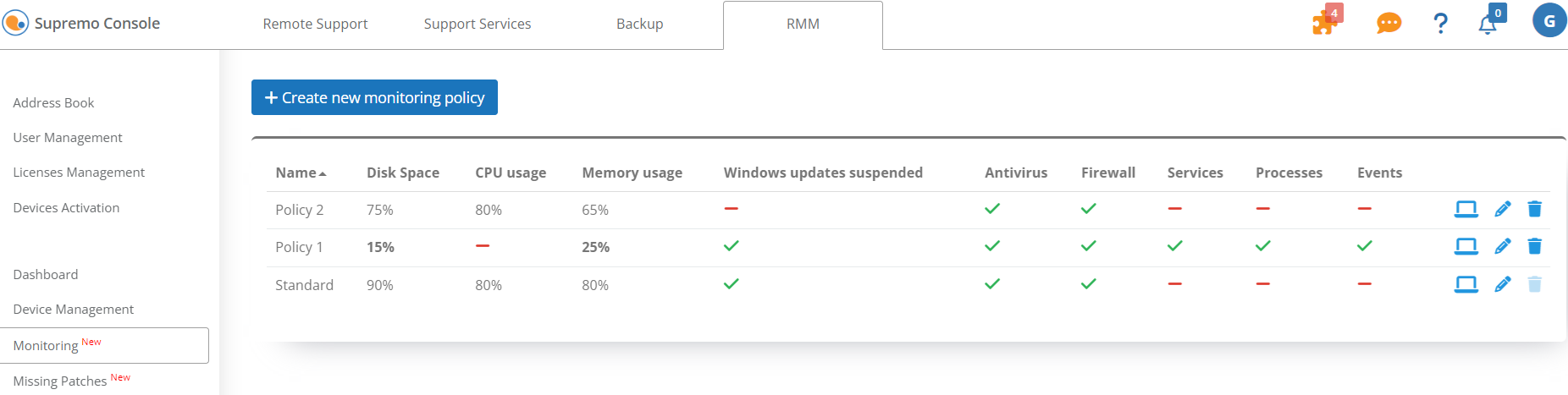
Los parámetros que se pueden gestionar en las políticas, que generan notificaciones de error y advertencia, son:
- Porcentaje máximo de espacio en disco utilizado (notificación de error)
- Porcentaje máximo de utilización de la CPU (notificación de errores)
- Porcentaje máximo de utilización de la memoria (notificación de errores)
- Activar/desactivar las notificaciones de las actualizaciones de Windows suspendidas (notificación de advertencia)
- Activar/desactivar las notificaciones del software antivirus existente (notificación de advertencia)
- Activar/desactivar las notificaciones de los cortafuegos existentes (notificación de advertencia)
- Configuración de notificaciones para la interrupción de Servicios de Windows (notificación de advertencia)
- Configuración de notificaciones para Procesos de Windows en ejecución o no (notificación de advertencia)
- Configuración de notificaciones para Eventos detectados en los Registros de Windows: Aplicación, Sistema y Seguridad (notificación de aviso)
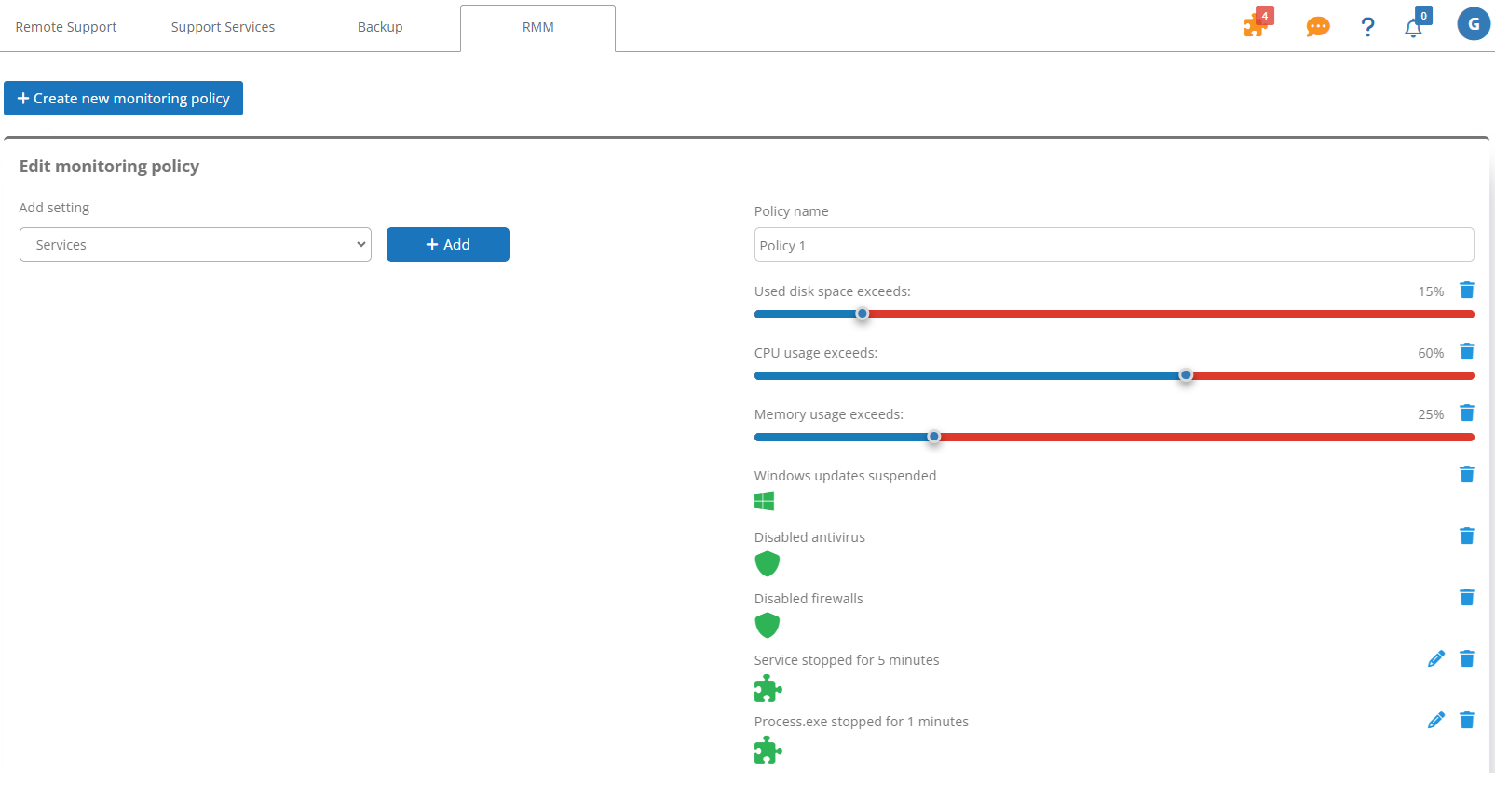
A cada nuevo dispositivo activado se le asigna automáticamente la política estándar con algunos parámetros predefinidos. Sin embargo, puedes modificar y personalizar la política estándar según tus necesidades, añadiendo también la supervisión de servicios, procesos o eventos específicos de Windows.
También puedes añadir nuevas políticas, definiendo distintos parámetros y recibiendo notificaciones personalizadas para cada una de ellas.
En la gestión de políticas de supervisión puedes crear una nueva política, modificar o eliminar una política existente y asociar dispositivos a políticas.
Crear una nueva política
Pulsa en Crear nueva política de supervisión e introduce un nombre.
Los parámetros de la política se añaden seleccionándolos en el menú desplegable y pulsando el botón Añadir.
Para las notificaciones de espacio en disco, utilización de la CPU y utilización de la memoria, después de añadirlas, puedes elegir el porcentaje a partir del cual deseas recibir notificaciones.
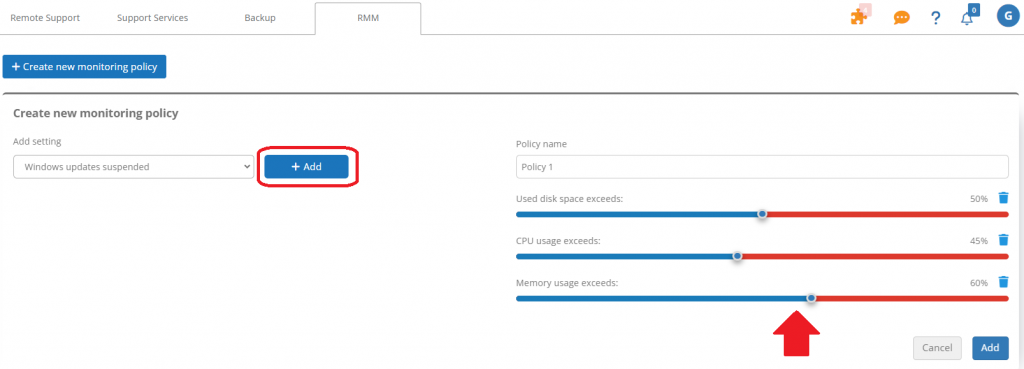
Para los antivirus y cortafuegos desactivados y las actualizaciones de Windows suspendidas, basta con añadir los parámetros deseados a la política.
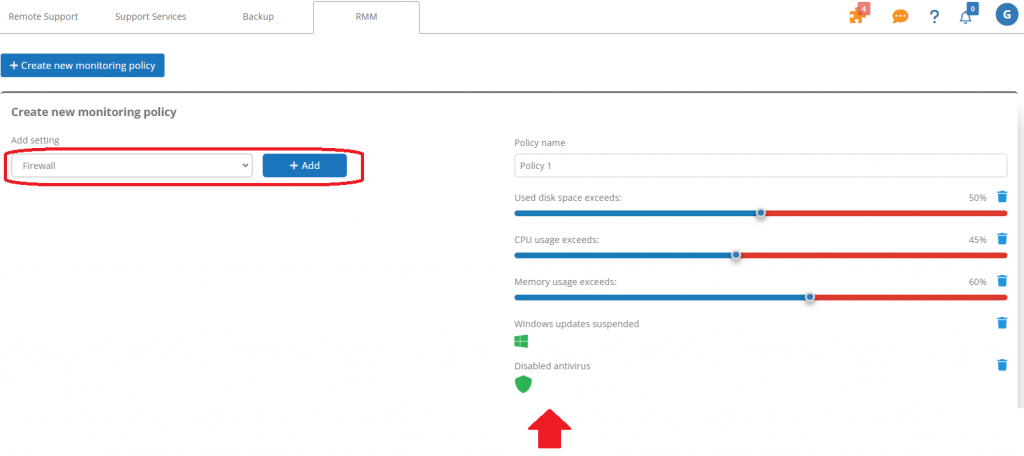
En cuanto a los servicios de Windows, es posible recibir una notificación si un servicio concreto se interrumpe y deja de funcionar.
Para cada servicio que desees supervisar, debes indicar:
- el nombre, que debe ser idéntico al que aparece en el Administrador de Tareas de Windows. Puedes introducir tanto el Nombre Visual como el Nombre del Servicio, respetando mayúsculas y minúsculas;
- los minutos de interrupción, es decir, la hora a partir de la cual deseas recibir la notificación.
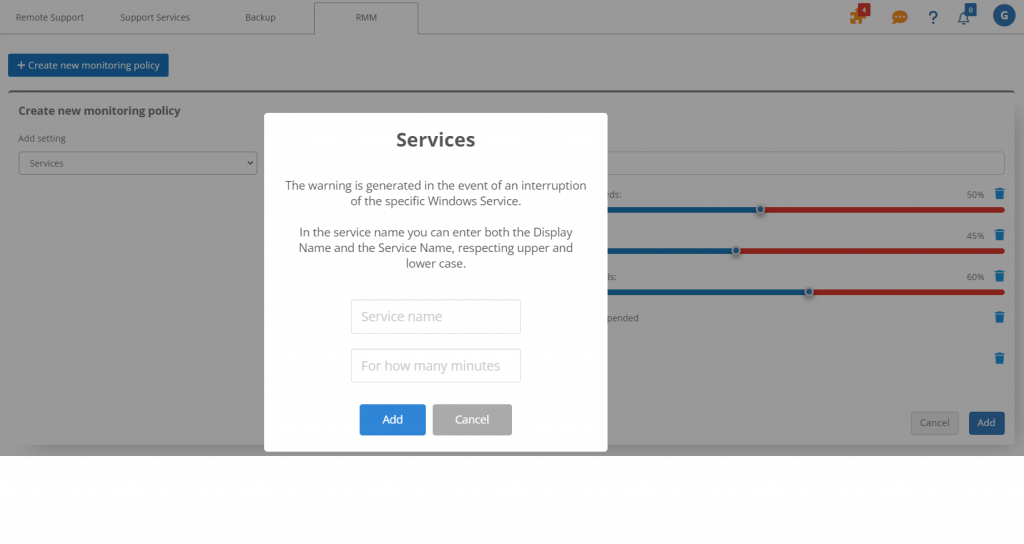
Para cada proceso que se vaya a supervisar, se debe indicar lo siguiente:
- el nombre, que debe ser idéntico al que aparece en el Administrador de Tareas de Windows, respetando mayúsculas y minúsculas;
- si quieres que se te notifique cuando un proceso se esté ejecutando o no;
- los minutos de interrupción, es decir, el tiempo a partir del cual deseas recibir la notificación.
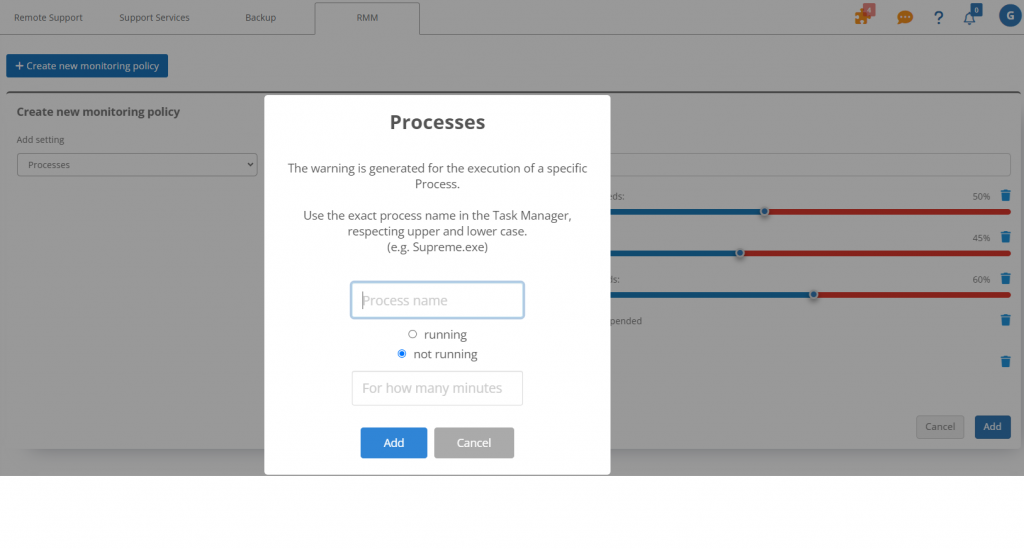
Para cada suceso a supervisar, debes indicar:
- el evento, es decir, el registro de Windows seleccionando entre Aplicación, Sistema y Seguridad
- el tipo de evento, es decir, información, error, advertencia, comprobación correcta y comprobación fallida
- el nombre del evento, que puedes elegir a tu gusto
- el ID del evento de Windows
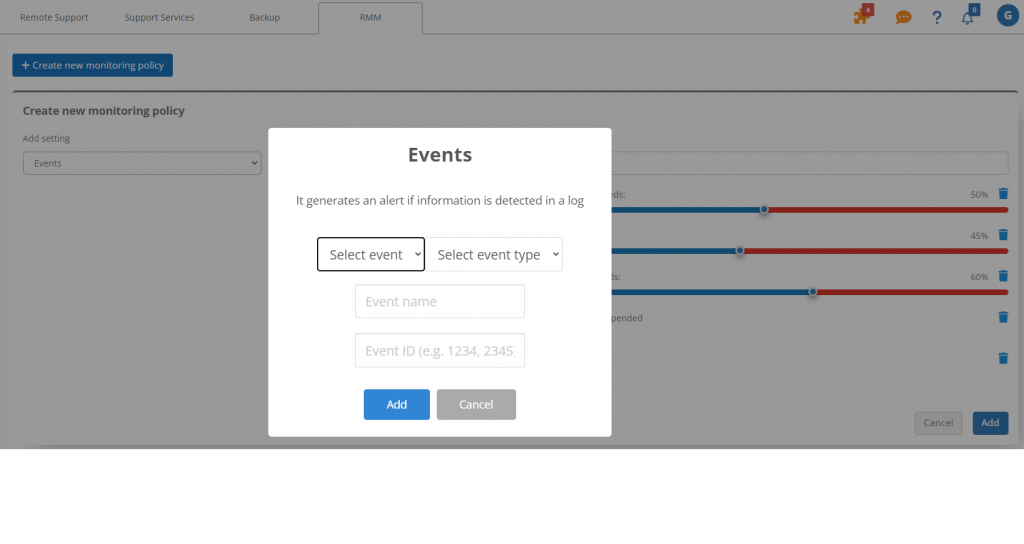
Asignar políticas a dispositivos y supervisión
Una vez que hayas configurado tus políticas, puedes proceder a asignar dispositivos, haciendo clic en el icono PC de la fila de la política a gestionar.
Simplemente haz clic en asignar para asignar el dispositivo a la política.
Para eliminar las asignaciones ya realizadas, basta con hacer clic en el símbolo X situado a la derecha del dispositivo. Si se borra, se asigna automáticamente la política estándar.
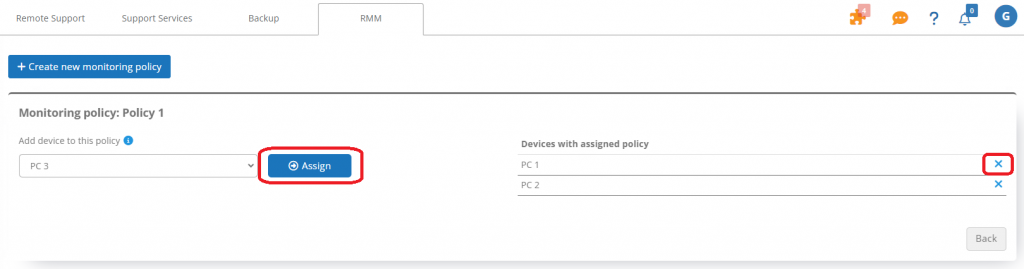
Según lo definido en la política, se generan las notificaciones de error o advertencia que ves en la primera tabla.
Las notificaciones de error relacionadas con problemas de rendimiento se muestran en rojo.
Las advertencias relacionadas con problemas de seguridad (antivirus y cortafuegos desactivados, supervisión de servicios, procesos y eventos) se muestran en amarillo.
Para cada notificación, puedes ver la indicación de su duración, es decir, cuánto tiempo ha estado en curso la notificación.
Cuando un problema notificado deja de existir (por ejemplo, como resultado de intervenciones específicas en el PC o después de que se haya vuelto a ejecutar un servicio), la notificación se traslada automáticamente al historial.
En el histórico de notificaciones completadas, se pueden realizar búsquedas personalizadas por tipo de notificación y período de tiempo.

Para obtener un resumen general del estado de salud de todos tus dispositivos, puedes acceder al Panel de Información mediante el área de RMM.

 English
English
 Français
Français
 Deutsch
Deutsch
 Italiano
Italiano
 Português
Português